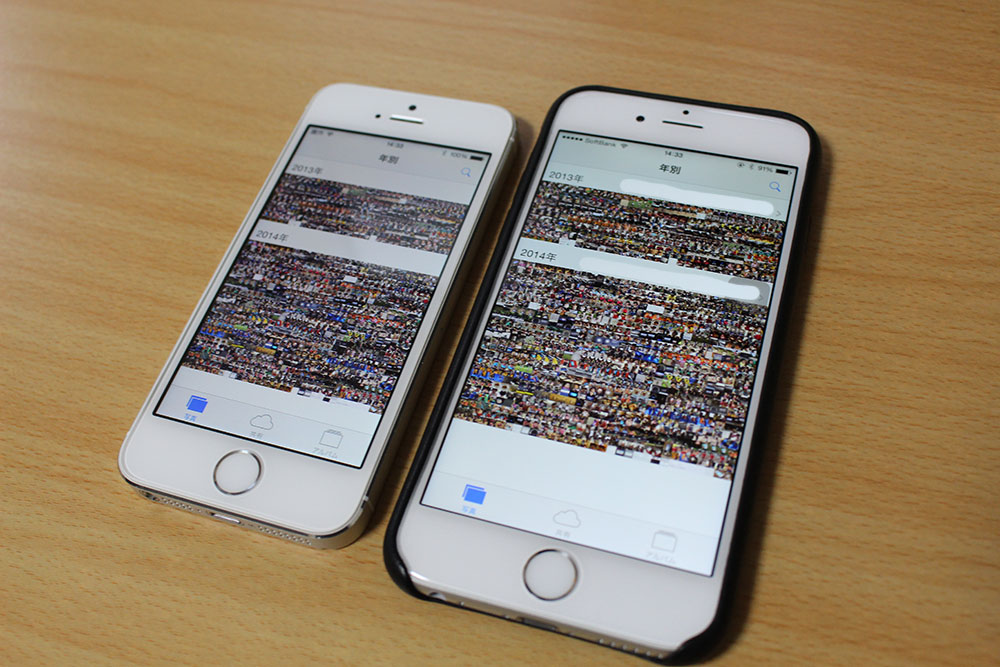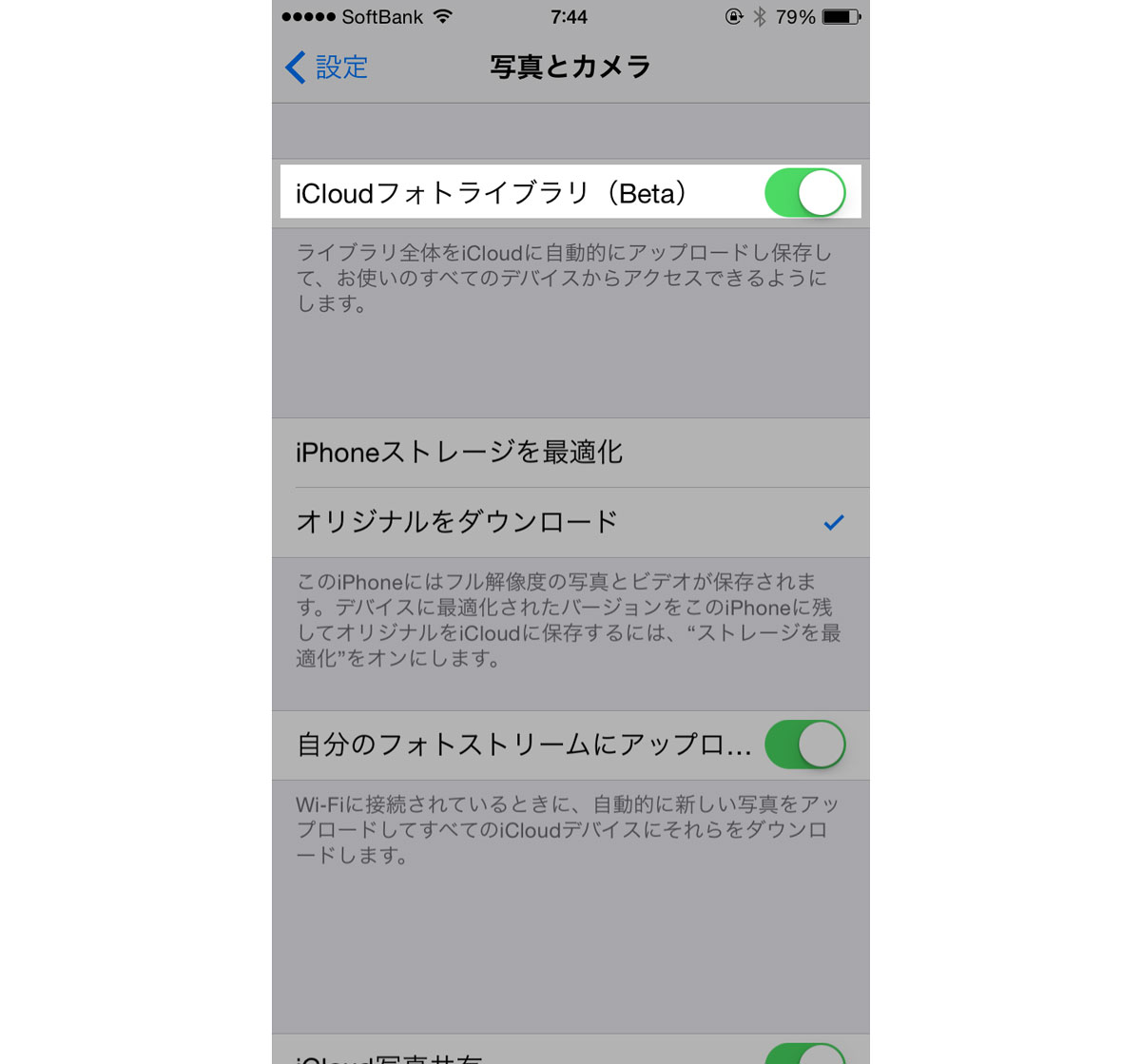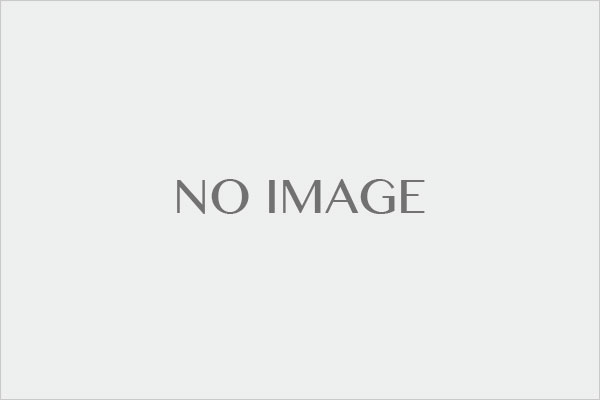iPhoneとMacの写真の同期機能が便利すぎる!他のカメラの画像も自動圧縮でアップロード!
Mac版「写真」アプリので完全な同期が実現!
OS X Yosemite 10.10.3より提供が開始された「写真(Photos)」アプリですが、使用してみた感想として、iPhoneやiPadとの連携が非常に便利で写真の管理が本当に楽になったように感じます。
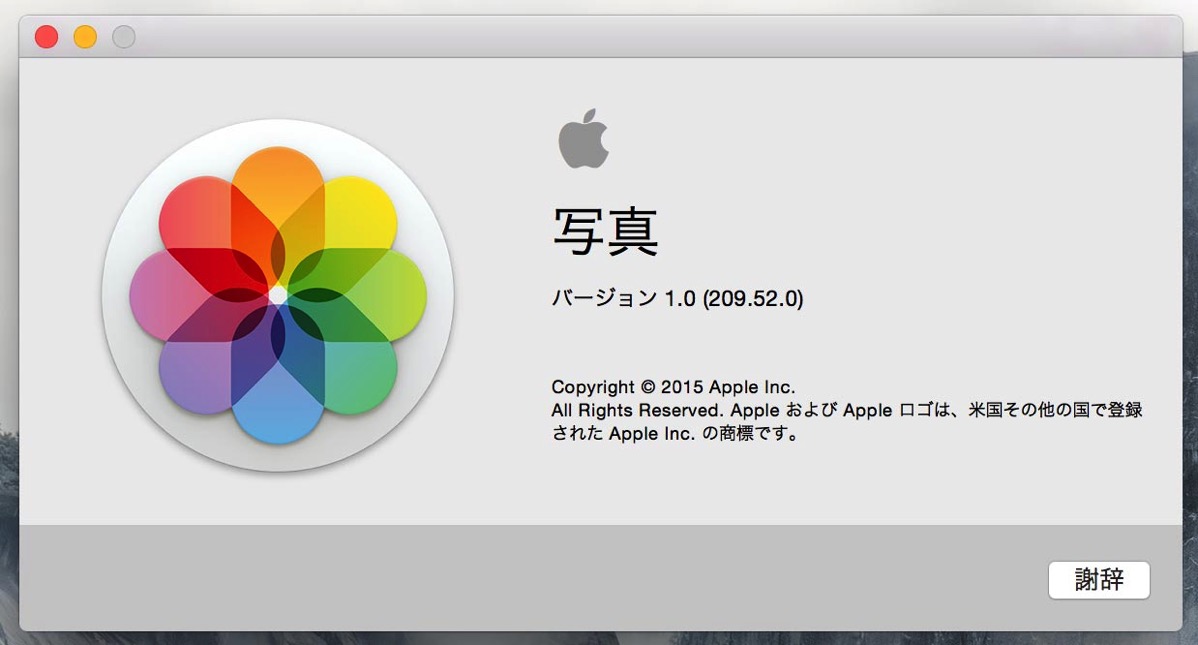
写真アプリのベースとなっているiCloudフォトライブラリ機能によりiPhoneで撮影した写真がMacに自動同期されるのはもちろんですが、iPhone以外のデジタルカメラで撮影した画像をMacから写真アプリにドラッグ&ドロップすることで簡単にアップロードすることができます。
他のカメラで撮影した画像が簡単にアカウントと紐付いているiPhoneやiPadに自動同期されるので、まさにスマートな写真クラウド同期が実現しているといえるでしょう。
Macから写真を写真アプリにアップロードする方法
このようにMacにある画像を写真アプリにドラッグ&ドロップします。
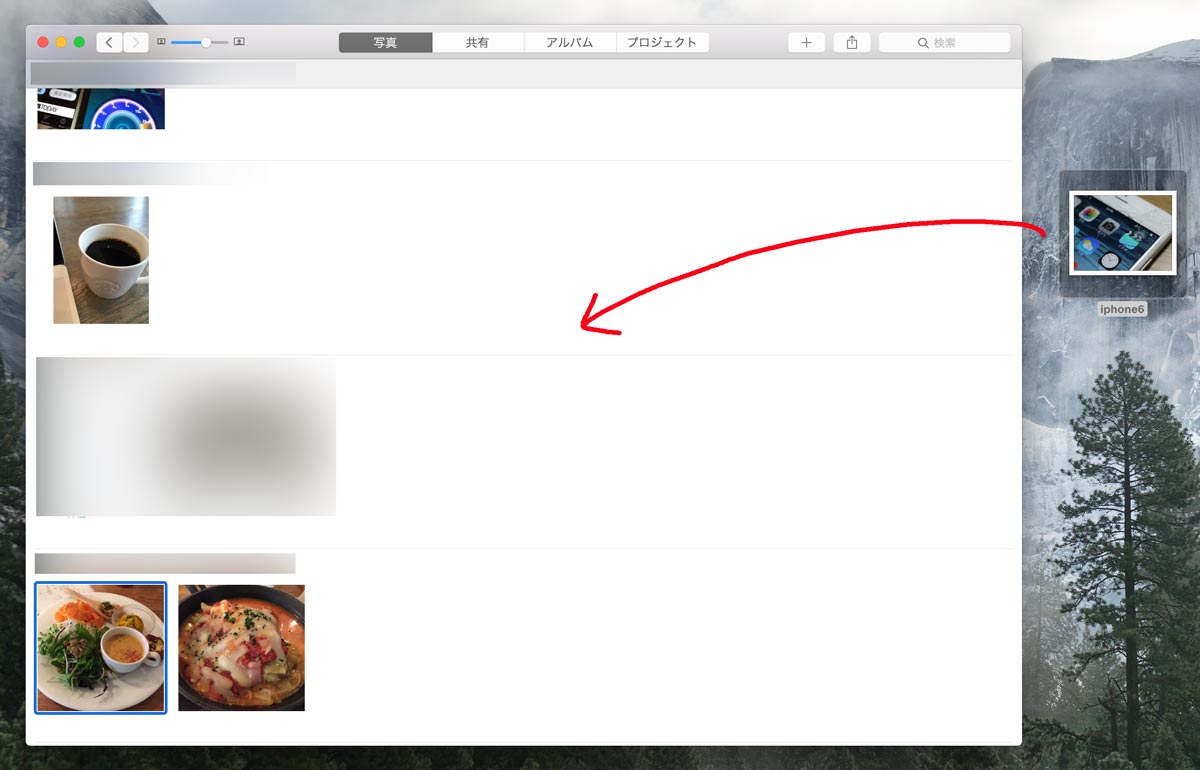
すると自動的にアップロードが開始されて、撮影した日付に基づいて最適な場所に自動的に適切な場所に格納されます。もちろん、自動的に同期しているiPhoneやiPadにもダウンロードされ同じ状態を保つことができます。
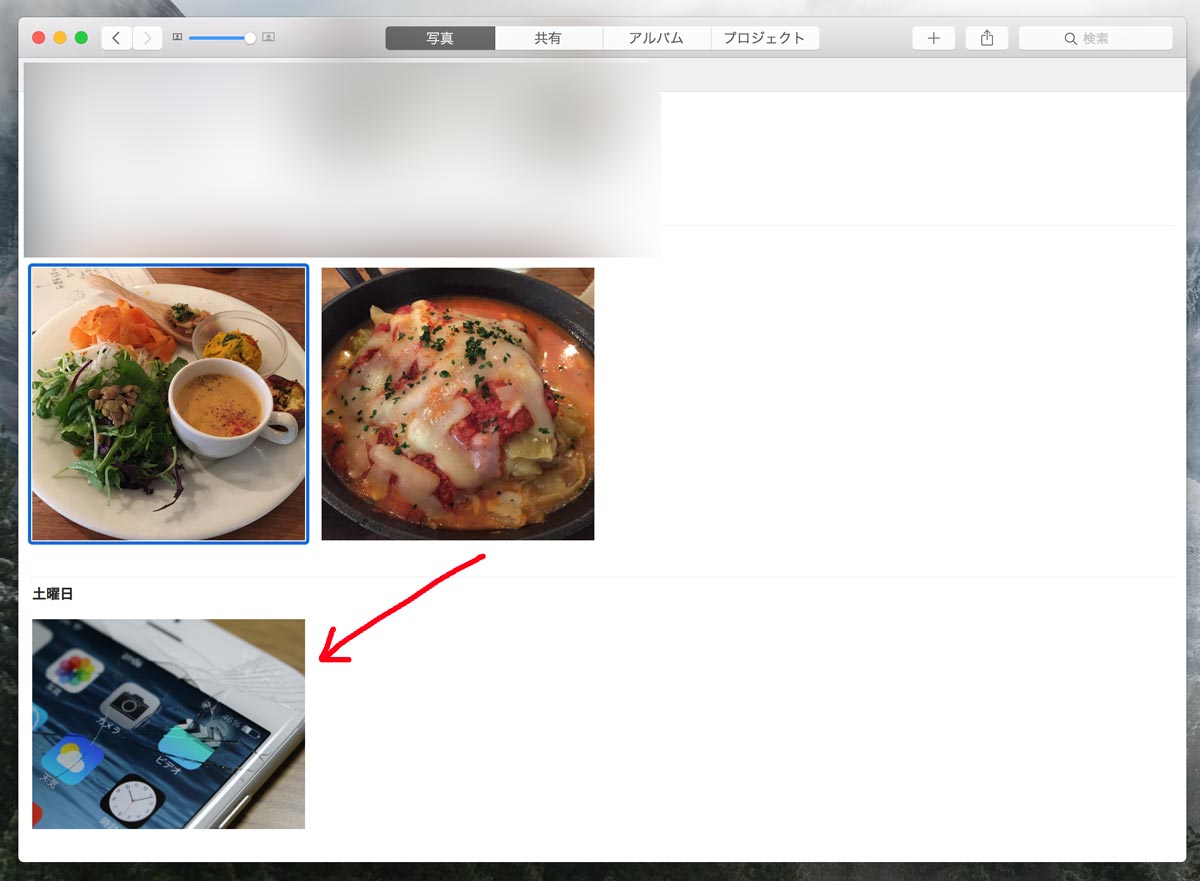
逆に写真アプリにある画像をMacにダウンロードする場合は、写真アプリの画像をMacのデスクトップ画面にドラッグ&ドロップすればOKです。
アップロード時に写真を自動圧縮
ただし、写真アプリにアップロードする際に画像が圧縮されるのオリジナルの写真データはどこかに保存をしておいた方がいいと思います。
オリジナルデータが約10MBなのに対し写真アプリにアップロードした写真は約1MBと十分の一まで画像が圧縮されていることが確認できます。
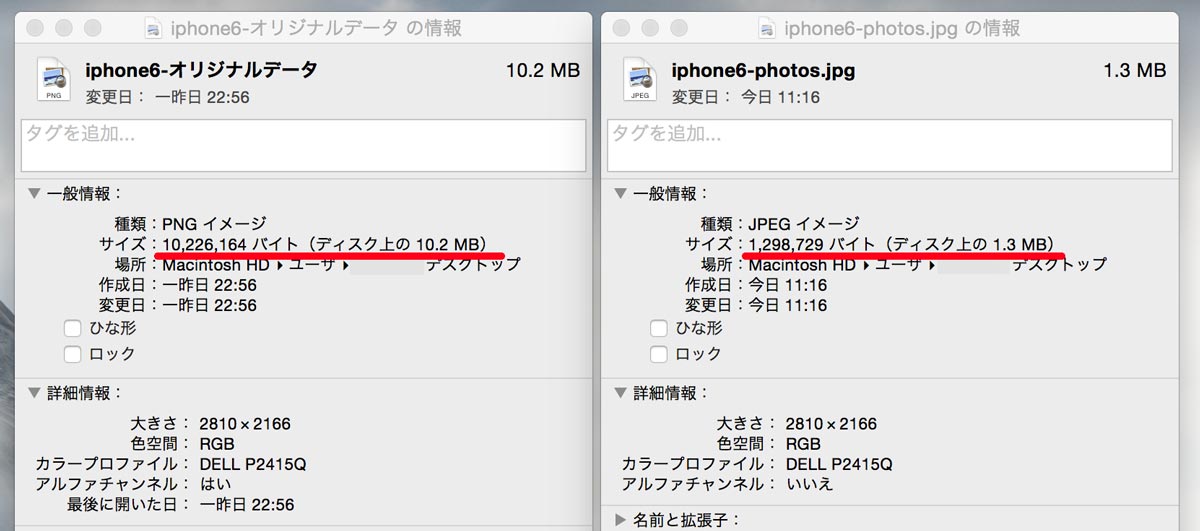
しかし、この圧縮がとても凄いんです。オリジナルの画像と圧縮された画像を比較してみたのですが、正直なところ違いがわかりません。(クリックで画像を拡大して見れます)
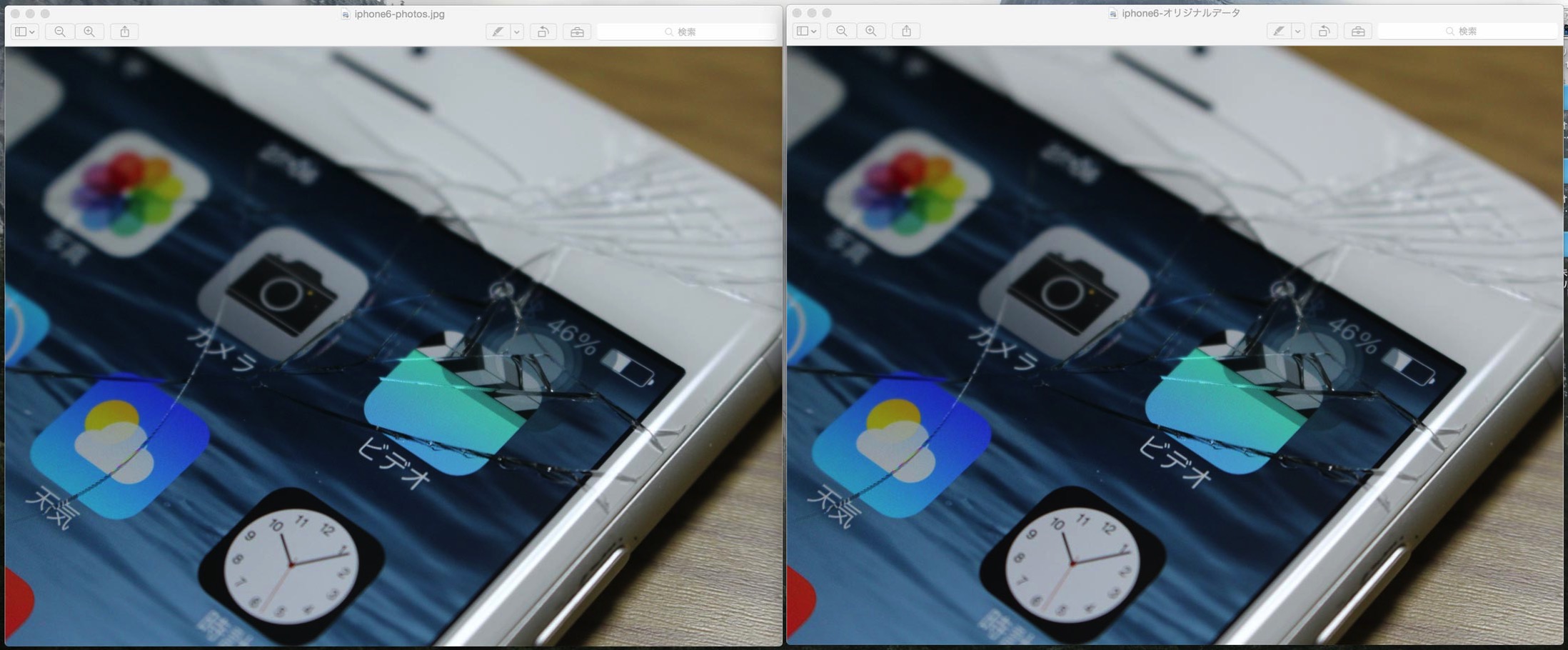
言い換えるならアップロードをするときに自動的に画像を圧縮してくれるので非常に手間が省けるということになります。また、1MBくらいの写真の容量ならiPhoneやiPadにダウンロードした時も、容量圧迫で悩むということも少なくなりそうです。
写真アプリで一元管理すると便利!
iCloudフォトライブラリの機能をオンにする方法は以下の記事に書いてあるので参考にしてください。
写真アプリにはiPhoneで撮影したものしか入っていませんでしたが、OS X にて写真アプリが利用できるようになったことで一眼レフカメラなどから撮影した画像を簡単にiPhoneなどから閲覧することが出来るようになりました。これから、他のカメラで撮影した画像も写真アプリに入れて一元管理するのもいいかもしれません。
ただ、iCloud Driveの容量が無料の5GBの枠では確実に足りなくなるので、最低でも月額100円の20GBのプランに加入する必要が出てくると思います。
僕は写真データを合計を調べてみたところ40GBの写真を持っていました。1/10に圧縮されることを考えると4GBの容量で管理できることになるので月額100円の20GBでとりあえずこと足りることになりそうです。
追記:写真共有を利用することでタダで写真をバックアップすることができます。この方法を使えばiCloud Driveの容量が少なくても写真をクラウド上に保存することができます、ただし、少々ですが作業が面倒くさいというデメリットもあります。